ضبط مکالمه در آیفون چگونه انجام می شود؟
هلیا مینائی
- 27 شهریور 1403
- 3 دقیقه مطالعه
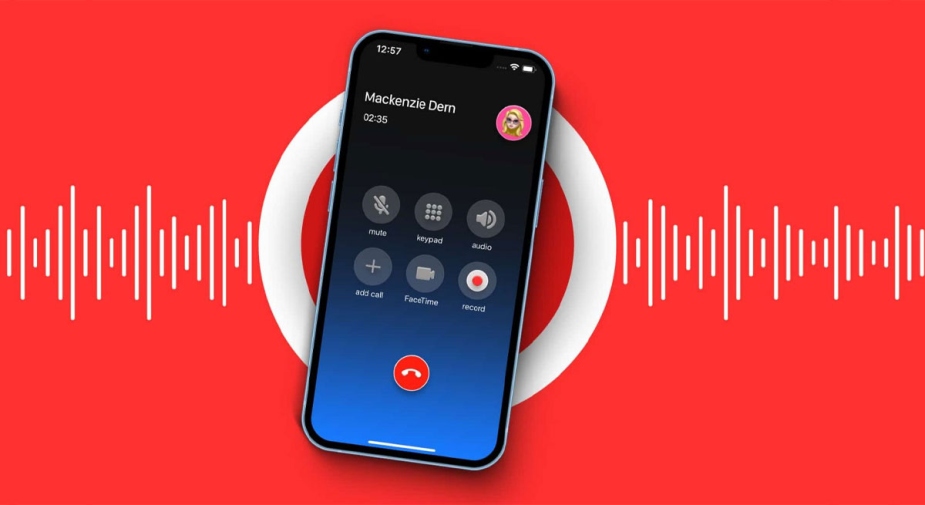
یکی از ویژگیهای مفید که همیشه نبود آن در گوشیهای آیفون احساس میشد، قابلیت ضبط مکالمه محسوب میشود که به دلیل موارد امنیتی، اپل از اضافه کردن آن به دستگاههای خود منع میکرد. پس از سالها انتظار، سرانجام قابلیت ضبط مکالمه در آیفون اضافه شده و کاربران میتوانند با نصب نسخه بتا iOS 18.1 آن را دریافت کنند. در ادامه به نحوه ضبط مکالمه در آیفون میپردازیم و قدم به قدم مراحل آن را مرور خواهیم کرد.
اطمینان از نصب آپدیت iOS 18.1 بتا
مرحله اول برای دریافت قابلیت ضبط مکالمه در آیفون این است که از نصب آپدیت iOS 18.1 بتا مطمئن شوید. به همین منظور نیاز است با رفتن به مسیر Settings > General > Software Update جدیدترین نسخه بتا این رابط کاربری را دانلود و نصب کنید.
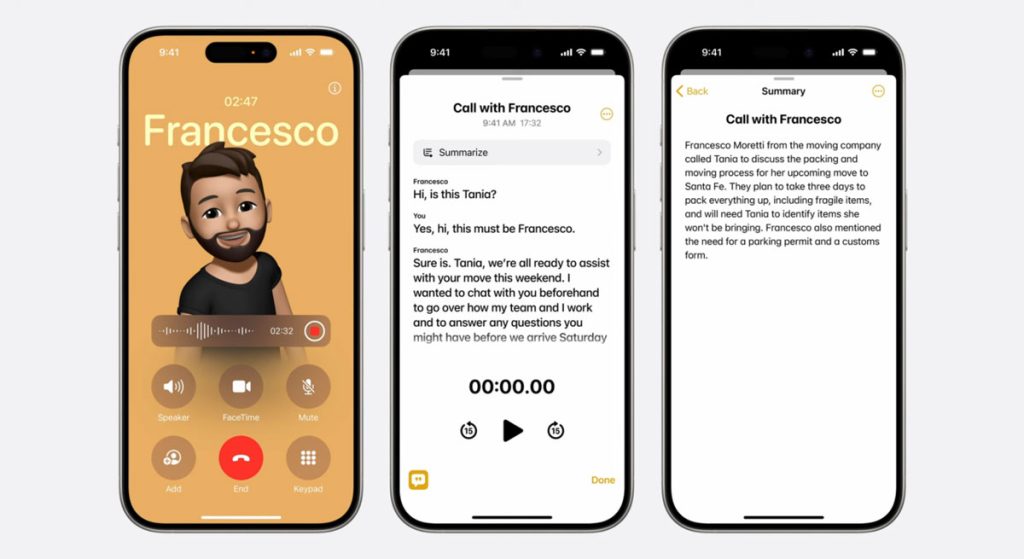
کدام آیفون ها قابلیت ضبط مکالمه را دریافت می کنند؟
موضوعی که باید به آن توجه داشته باشید این است که تمامی گوشیهای آیفون واجد شرایط دریافت قابلیت ضبط تماس تلفنی نخواهند بود و تنها برخی از آنها قادر به دریافت هستند. در ادامه گوشی های آیفون که از قابلیت ضبط مکالمه پشتیبانی میکنند را برای شما قرار میدهیم.
- iPhone 15 Pro
- iPhone 15 Pro Max
- iPhone 16
- iPhone 16 Plus
- iPhone 16 Pro
- iPhone 16 Pro Max
نحوه ضبط مکالمه در آیفون
برای اینکه بتوانید مکالمه خود را ضبط کنید، ابتدا باید تماس تلفنی برقرار کنید. برای این کار، وارد برنامه Phone در گوشی موبایل خود شده و با فرد موردنظرتان تماس حاصل کنید؛ توجه داشته باشید که فرقی نمیکند که این تماس به صورت فیس تایم باشد یا بر بستر شبکه موبایل. پس از اینکه تماس برقرار شد، به صورت خودکار دکمه Record روی صفحه ظاهر میشود که برای شروع باید آن را لمس کنید.
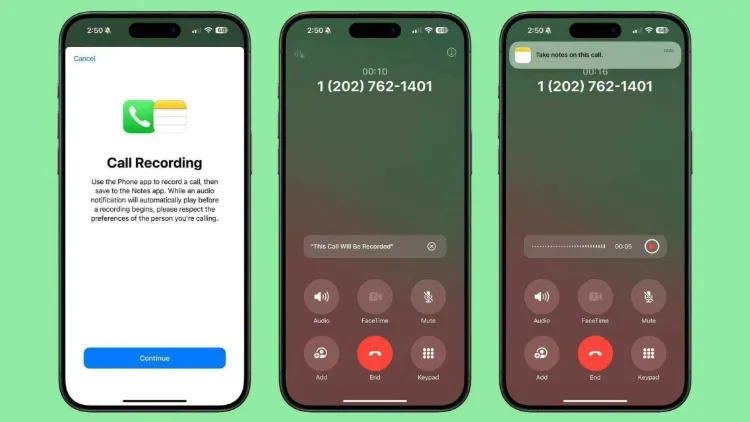
مهمترین نکته که باید آن را در نظر بگیرید، این است که فرد مقابل را حتما از این اقدام خود مطلع کنید؛ چرا که عدم اطلاع شخص مقابل از ضبط مکالمه کاملا غیراخلاقی است و نقض آشکار حریم خصوصی محسوب میشود؛ البته پس از لمس دکمه Record به صورت خودکار اعلان صوتی دو طرفه ارسال میشود که هشدار ضبط تماس تلفنی را میدهد و امکان خاموش کردن آن هم وجود ندارد.
اگر سیستمعامل گوشی آیفون شخصی که در حال برقراری تماس با آن هستید iOS 18.1 نباشد، تاثیری روی نتیجه ندارد و همچنان اعلان صوتی با محتوای ضبط مکالمه در آیفون را میشنود. پس از شروع ضبط تماس تلفنی، نماد موجداری روی صفحه نمایان میشود که نشانگر ضبط مکالمه در آیفون است و به صورت دستی میتوانید آن را قطع کنید. پس از پایان ضبط، مکالمه ضبط شده به صورت خودکار در برنامه Notes ذخیره میشود و میتوانید آن را پیدا کرده و پخش کنید. همچنین میتوانید فایلهای خود را با سایر دوستان به اشتراک بگذارید.
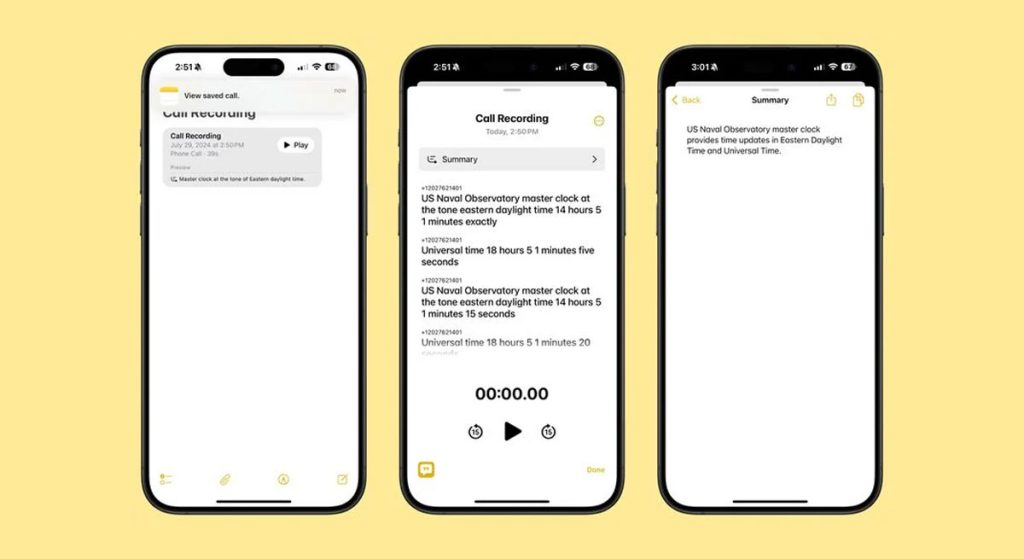
در صورتی که هوش مصنوعی اپل (Apple Intelligence) در گوشی آیفون شما فعال باشد و مکالمه با زبان انگلیسی انجام شده باشد، تماسهای ضبط شده به صورت خودکار به متن تبدیل خواهند شد. علاوه بر این میتوانید خلاصهای از مکالمه را هم با کمک هوش مصنوعی دریافت کنید. در سمت چپ صفحه، متن تماس به شما نمایش داده میشود که میتوانید از این طریق متوجه شوید که چه شخصی این جمله را بیان کرده است. همچنین در صورتی آن را تب کنید، به همان قسمت مکالمه هدایت خواهید شد. در نهایت خوب است بدانید این قابلیت این ویژگی در حاضر از چند زبان پشتیبانی میکند که فارسی جزو لیست آن نیست.
نتیجهگیری
قابلیت ضبط تماس در iOS 18 این امکان را به شما میدهد تا بتوانید تماسهای دریافتی مهم خود را ضبط و نگهداری کنید. همچنین میتوانید به صورت متن یا حتی خلاصهای از تماس خود را هم داشته باشید؛ البته حتما موارد قانونی و اخلاقی را حین استفاده از قابلیت ضبط صدا در آیفون در نظر بگیرید تا بتوانید نهایت احترام را به حریم خصوصی دیگران بگذارید.
سوالات متداول
قابلیت ضبط صدا برای همه گوشی های آیفون وجود دارد؟
خیر. قابلیت ضبط صدا تنها برای گوشیهای آیفون ۱۵ پرو و آیفون ۱۵ پرو مکس به همراه سری آیفون ۱۶ منتشر خواهد شد.
تماس های ضبط شده در آیفون کجا می رود؟
تماس های تلفنی ضبط شده در آیفون به برنامه Notes انتقال پیدا میکنند.
آیا امکان خاموش کردن هشدار ضبط مکالمه تلفنی آیفون وجود دارد؟
خیر. به دلیل حفظ حریم خصوصی اشخاص و قوانین، امکان انجام این کار وجود ندارد.


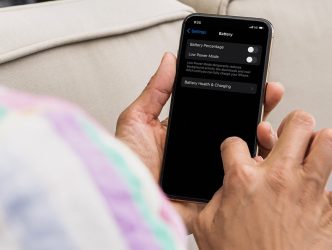


برای ثبت نظر ابتدا باید وارد شوید.
تا کنون هیچ دیدگاهی برای این مقاله ثبت نشده است.
شما میتوانید اولین نفری باشید که برای این مقاله دیدگاه ثبت می کند.